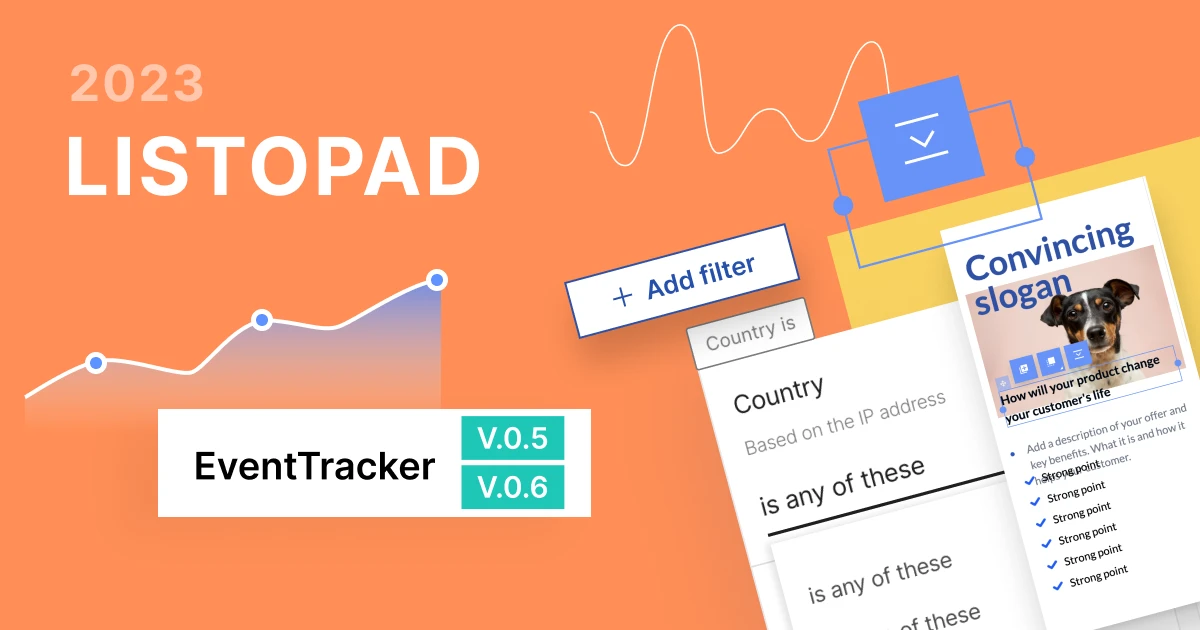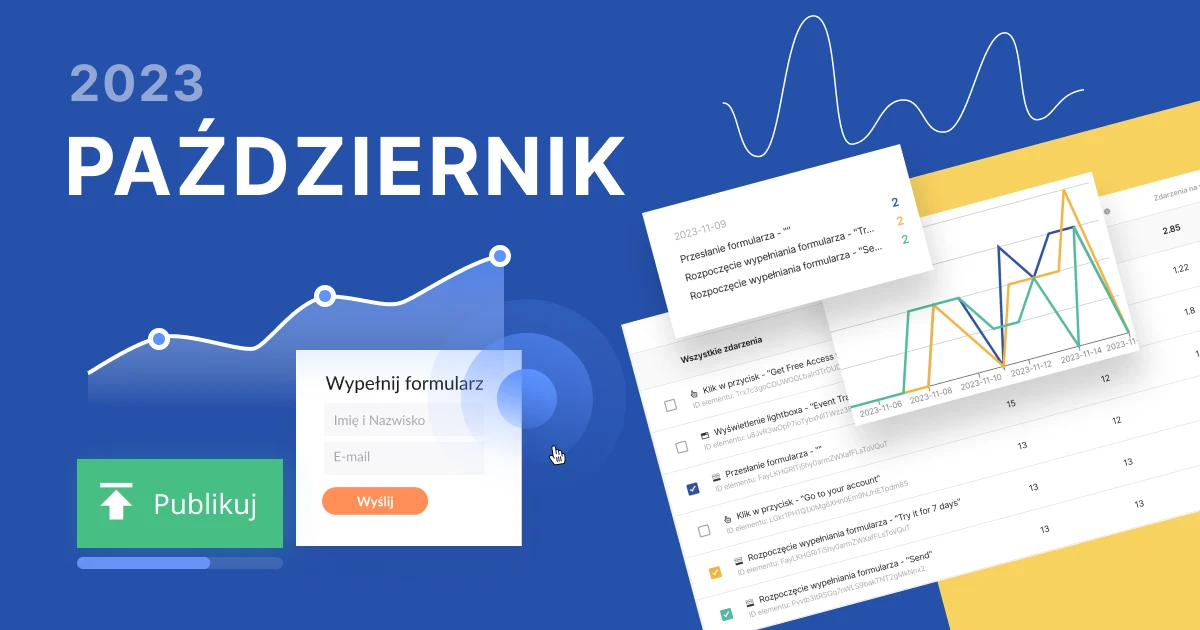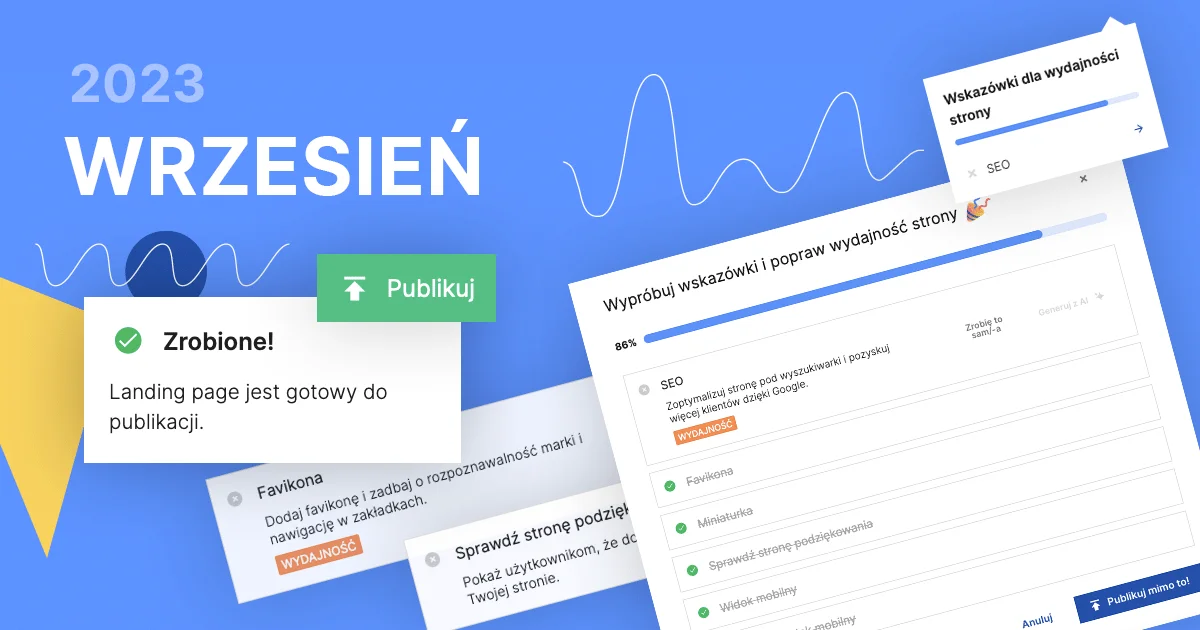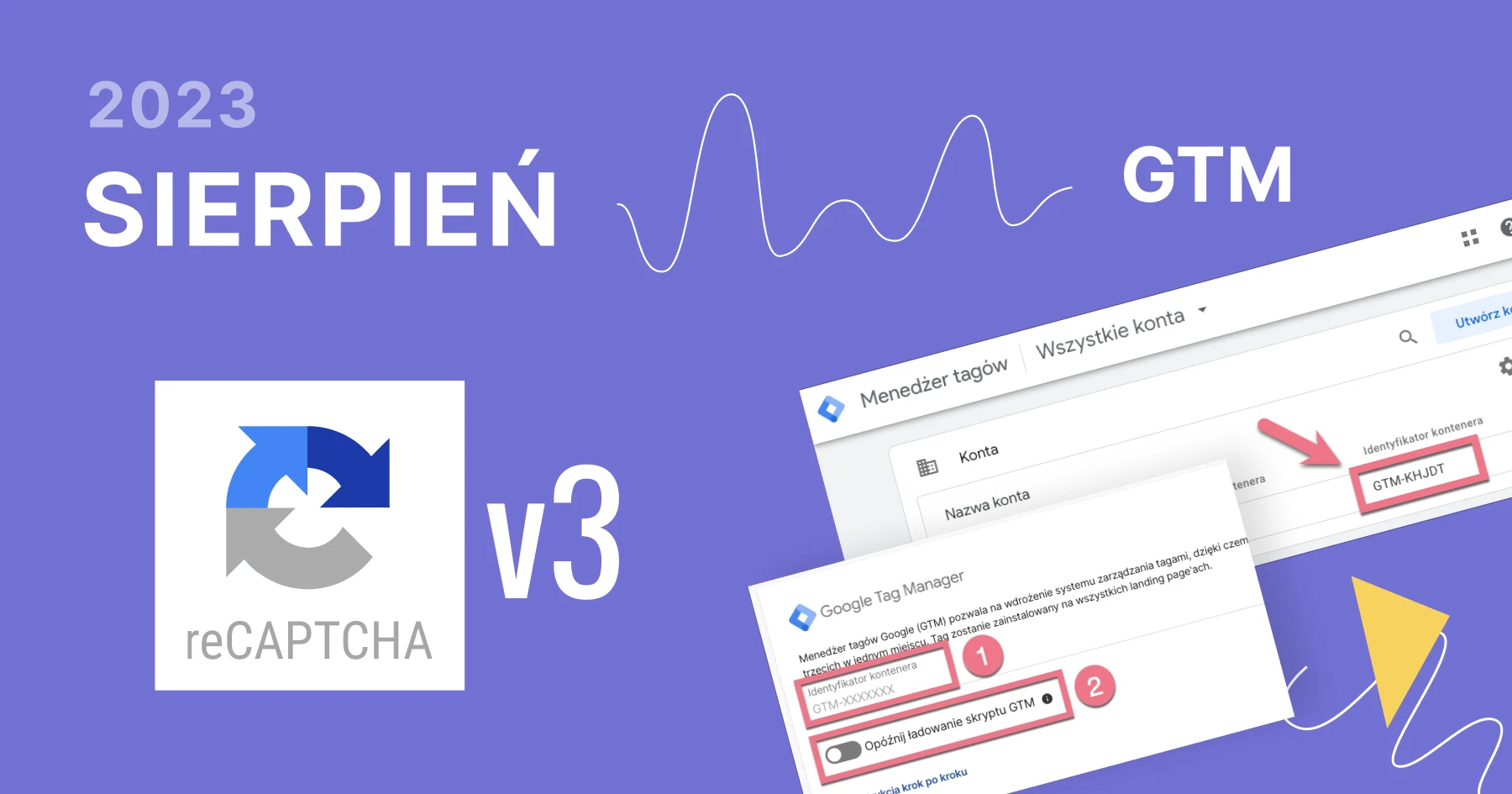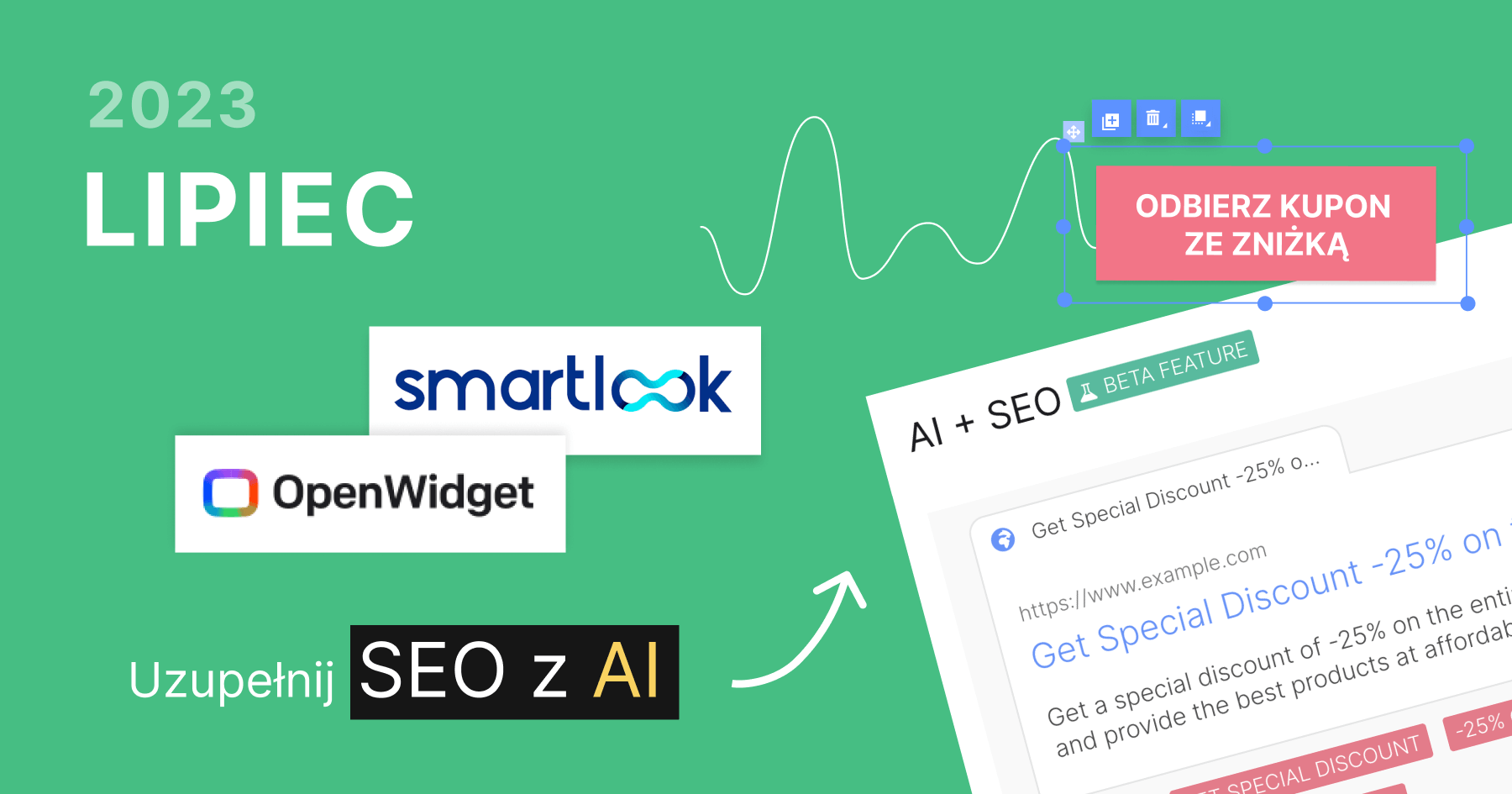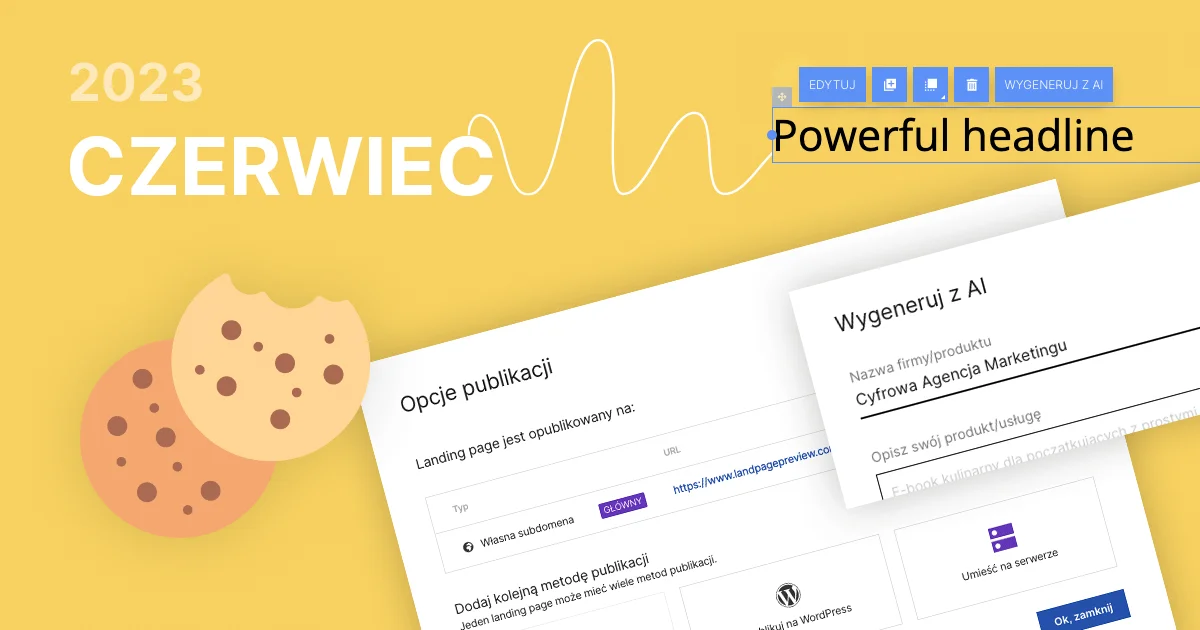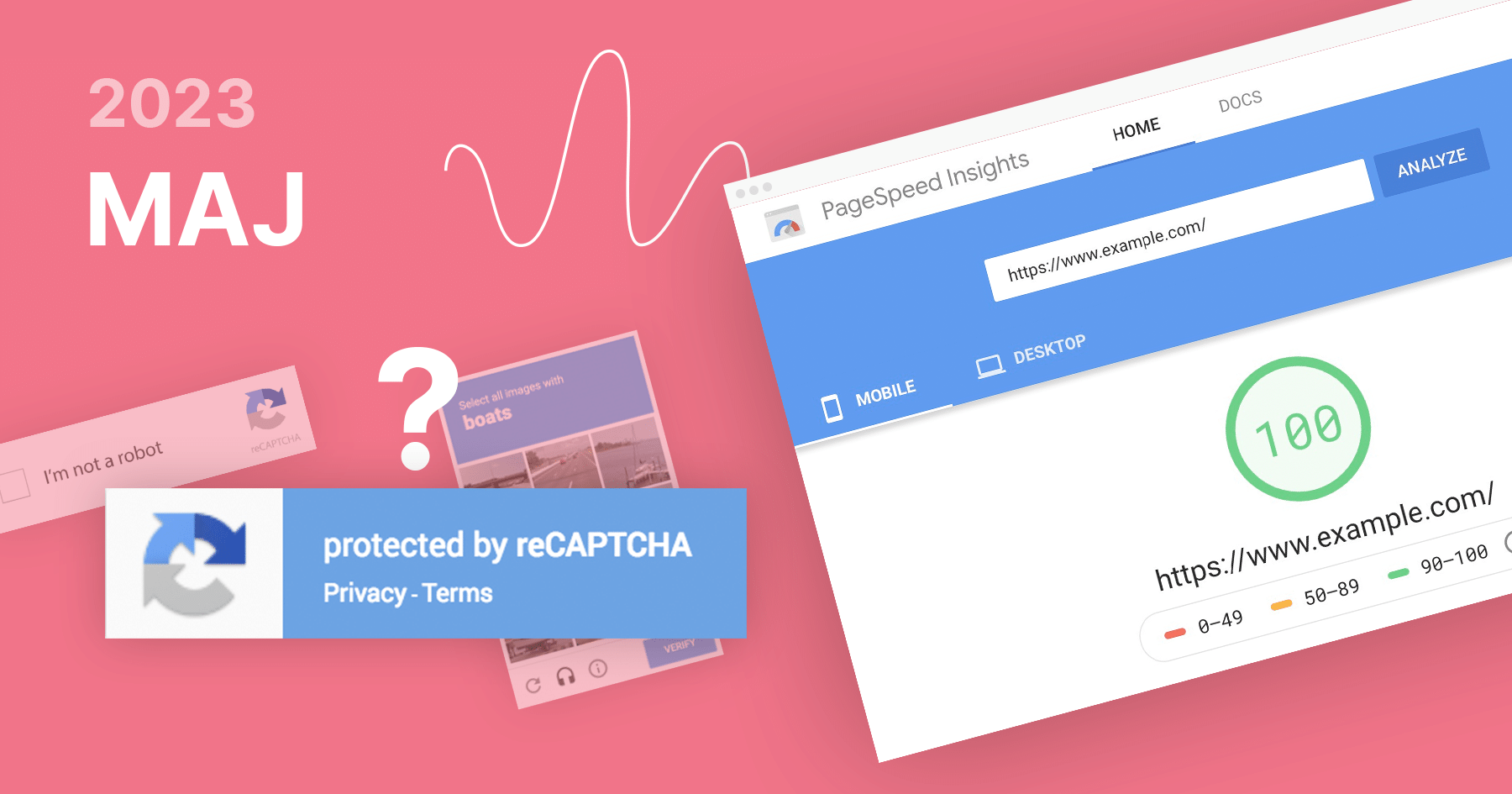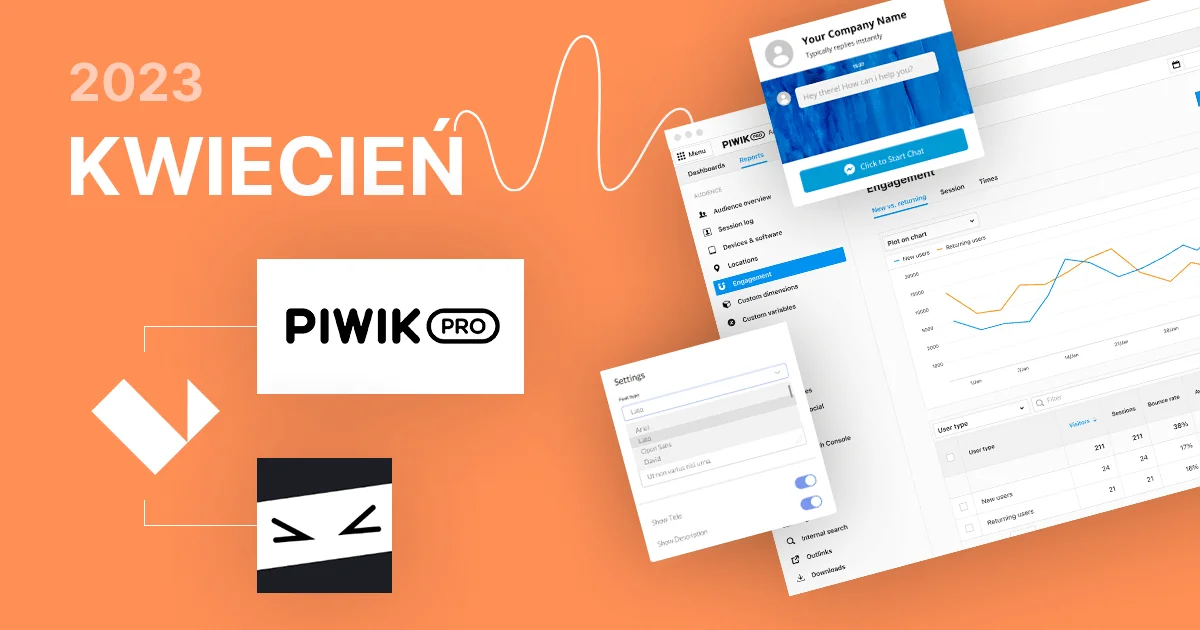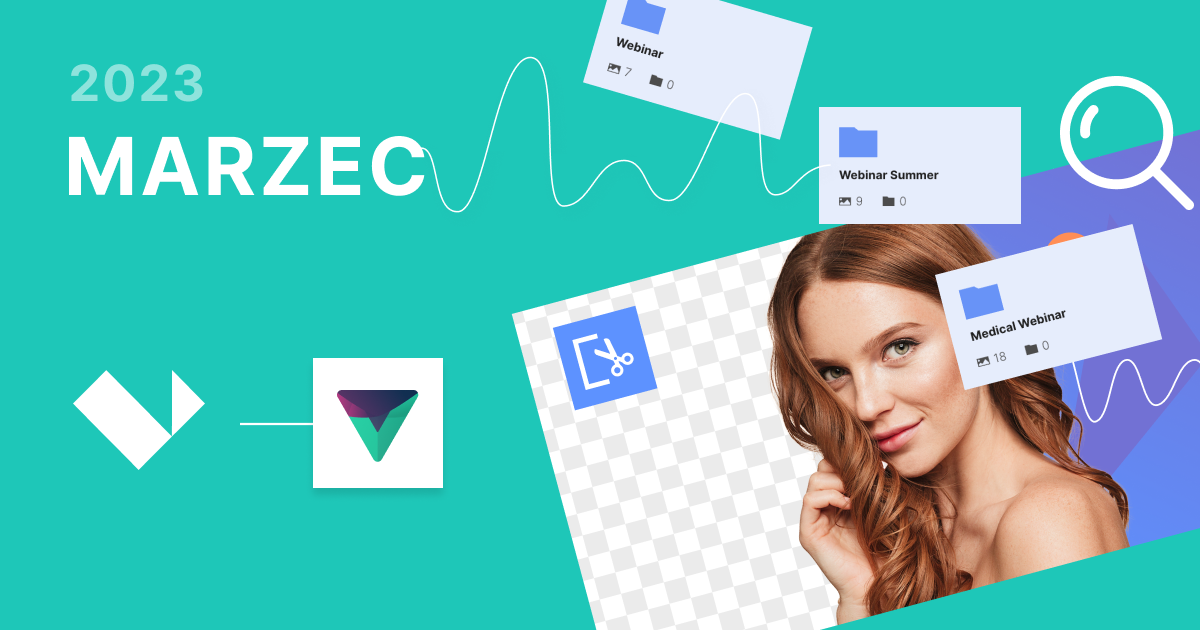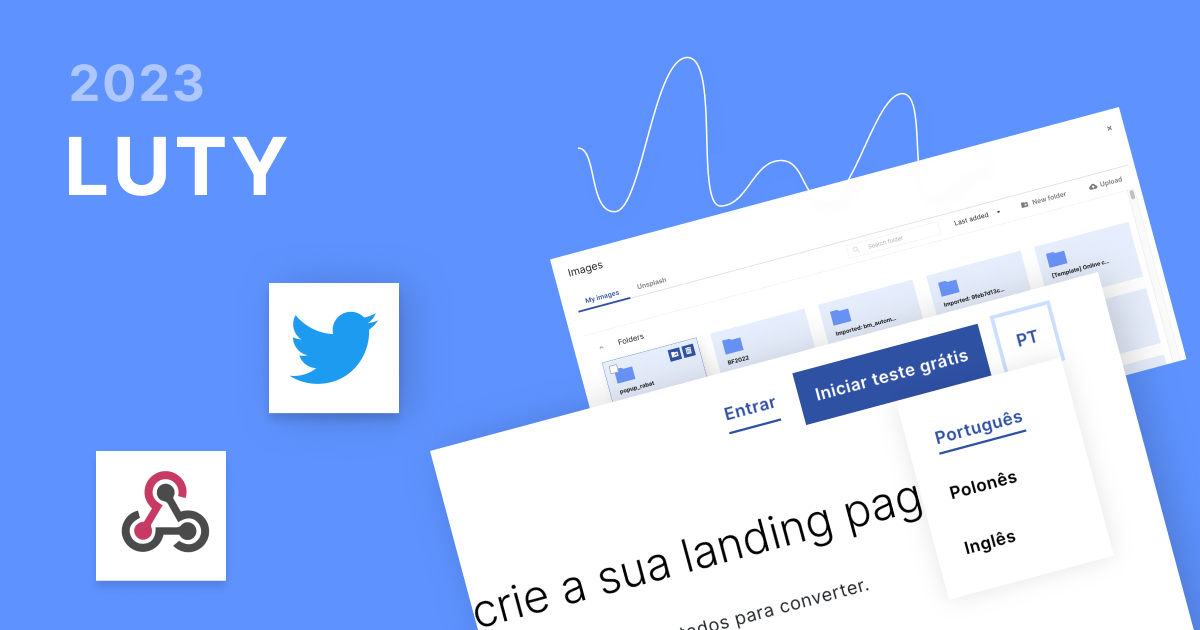Wszystkie artykuły z kategorii Nowości
-

Nowości i aktualizacje Październik 2023—Zdarzenia formularzy, wydajniejszy proces publikacji
-
-

Nowości i aktualizacje Sierpień 2023—reCAPTCHA v3, opóźnianie ładowania GTM, optymalizacja wideo
-
-

Nowości i aktualizacje Czerwiec 2023—generowanie tekstu z AI, first party cookies, opcje publikacji
-
-
-

Nowości i aktualizacje Marzec 2023—automatyczne usuwanie tła obrazka, migracja domen na nową strukturę, integracja z Postcoder
-
-

Nowości i aktualizacje Styczeń 2023—zarządzanie ciasteczkami, integracje z Matomo i Thrive Coach